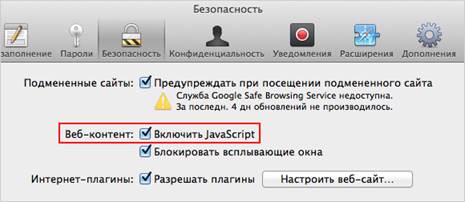Как активировать Java script в вашем браузере
Технические требования
Перед началом работы на онлайн-платформе Cambridge LMS, убедитесь, что ваш компьютер отвечает техническим требованиям, предъявляем разработчиком:
Для компьютеров на базе Windows:
Операционная система: Windows® XP, Windows Vista, Windows 7, Windows 8, или выше
Веб-браузер: Internet Explorer® 8.x, Explorer 10 и 11, Firefox® 4.x, Google® Chrome 12.x, или выше
Для компьютеров Macintosh:
Операционная система: Mac OSX 10.8 и 10.9 или выше
Веб-браузер: Safari® 4.x, Firefox® 4.x, Google® Chrome 12.x, или выше
Для компьютеров Linux:
Операционная система: Debian GNU или на базе Ubuntu
Веб-браузер: Firefox® 4.x, Google® Chrome 12.x, или выше
Для всех компьютеров:
Аппаратное оборудование: современный процессор с частотой 1.33 ГГц или выше, наушники или колонки (встроенные или внешние); микрофон (встроенный или внешний)
Память: 512 МБ ОЗУ или выше
Разрешение монитора: 1024 x 768 или выше
Плагины: Adobe® Reader 8, Adobe® Flash Player 10, и/или выше
Подключение к интернету: DSL, Cable/Broadband, T1, или другое высокоскоростное соединение
Пройдя по данной ссылке http://supportdetails.net/, вы узнаете соответствуют ли настройки вашего браузера требованиям системы Cambridge LMS
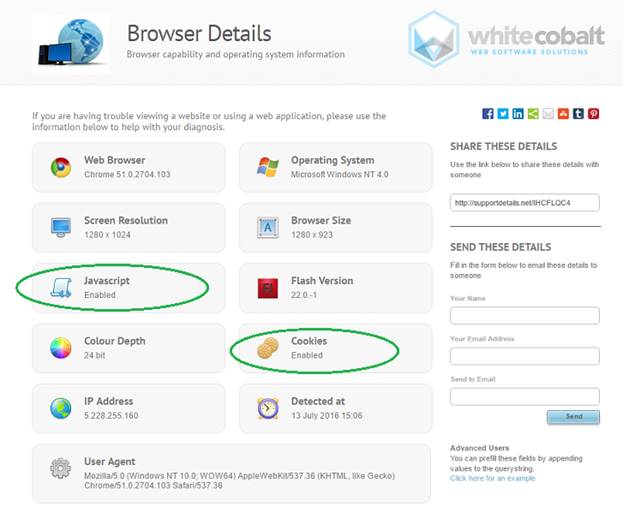
Java script, cookies, flash version должны быть активированы (enabled)
Как активировать файлы Cookie браузера.
Сайт https www.cambridgelms.org/main использует файлы cookie для того, чтобы отличить вас от других пользователей сайта. Файлы cookie помогают сделать просмотр сайта более удобным. Примите во внимание, что при блокировке всех или некоторых файлов cookies вы можете лишиться доступа ко всем либо к некоторым разделам сайта. Поэтому cookie необходимо активировать.
В Google Chrome
1. Перейдите в Меню инструментов.
2. Нажмите Параметры.
3. Выберите закладку Расширенные.
4. Перейдите к Настройки содержания в разделе Личные данные .
5. Затем выберите Разрешить сохранять локальные данные, чтобы активировать файлы Cookie.
В Internet Explorer:
1. Выберите меню Инструменты в Internet Explorer.
2. Нажмите Параметры Интернет.
3. Перейдите в закладку Конфиденциальность.
4. Выберите одну из двух опций в зависимости от желаемой степени ограничения сохранения файлов Cookie:Средняя или Высокая.
5. Нажмите Применить и OK.
В Mozilla Firefox:
1. Запустите Firefox и выберите Параметры.
2. Выберите панель Конфиденциальность.
3. Затем выберите Firefox будет использовать установки пользователя для создания истории
4. Отметьте ячейку Принимать файлы cookie с сайтов, чтобы активировать файлы Cookie.
5. Нажмите OK.
В Safari:
1. Выберите выпадающее меню Safari.
2. Нажмите Настройки.
3. Перейдите в раздел Безопасность в верхней панели.
4. В разделе Принимать файлы Cookie выберите Только с сайтов, на которые я перехожу.
Как активировать Java script в вашем браузере
В Google Chrome:
1. Нажмите кнопку  → Настройки.
→ Настройки.
2. Нажмите ссылку Показать дополнительные настройки внизу страницы.
3. В блоке Личные данные нажмите кнопку Настройки контента.

4. В разделе JavaScript установите значение Разрешить всем сайтам использовать JavaScript или Запретить выполнение JavaScript на всех сайтах.
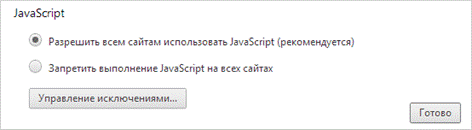
5. Нажмите кнопку Готово, чтобы сохранить изменения.
В Internet Explorer:
- Нажмите кнопку
 и выберите пункт Свойства браузера.
и выберите пункт Свойства браузера. - Перейдите на вкладку Безопасность и выберите зону Интернет, затем нажмите кнопкуДругой.
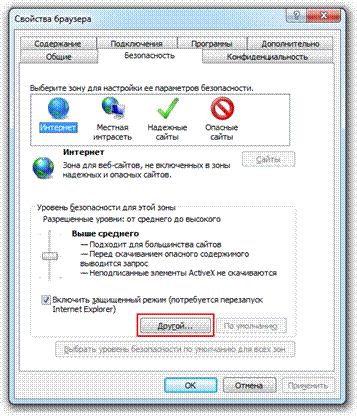
- Чтобы отключить JavaScript: в разделе Сценарии → Активные сценарии и Выполнять сценарии приложений Java выберите пункт Отключить.
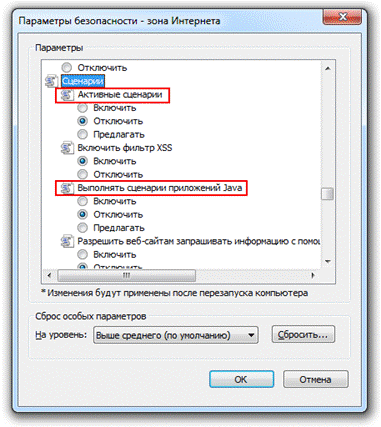
Чтобы включить JavaScript: в разделе Сценарии → Активные сценарии и Выполнять сценарии приложений Java выберите пункт Включить.
- Чтобы сохранить изменения, нажмите кнопку ОК в окне Параметры безопасности - зона Интернета, затем нажмите кнопку Применить в окне Свойства браузера.
В Mozilla Firefox:
В Mozilla Firefox версии 23 и выше вручную включать JavaScript не требуется — опция включена по умолчанию.
Чтобы отключить JavaScript, выполните следующие действия:
1. В адресной строке браузера введите команду about:config.
2. В открывшемся окне нажмите кнопку Я обещаю, что буду осторожен!.
3. В строке Поиск введите javascript.enabled.
4. Левой кнопкой мыши выделите строки со значением «по умолчанию» и нажмитеПереключить.
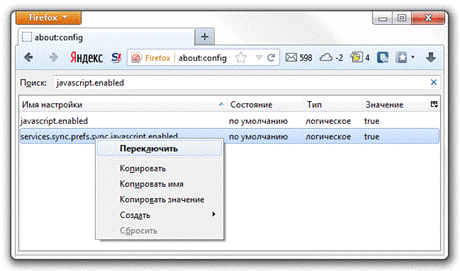
Примечание. Чтобы включить JavaScript обратно, выполните перечисленные выше действия, только на шаге №4 выделите строки со значением «установлено пользователем» .
В Safari:
1. В меню Safari нажмите Настройки → Безопасность.
2. В разделе Веб-контент отключите опцию Включить JavaScript.